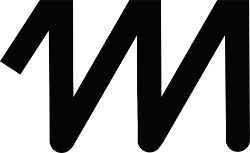Dieser Artikel beschreibt in groben Zügen, wie Sie einen benutzerdefinierten Push für Bing-Anzeigen erstellen können. #
Sollte diese Anleitung für Sie nicht ausreichend sein, wenden Sie sich bitte an den matelso Consulting Service.
Diese Anleitung geht davon aus, dass Sie bereits ein Microsoft OAuth-Konto mit dem Geltungsbereich „https://ads.microsoft.com/msads.manage“ eingerichtet haben. Sollte dies nicht der Fall sein, lesen Sie bitte diesen Artikel Microsoft OAuth.
Der Push sendet die Informationen über die Methode „ApplyOfflineVersions“ an die bing ads API. https://learn.microsoft.com/en-us/advertising/campaign-management-service/applyofflineconversions?view=bingads-13
Diese Methode erstellt eine Offline-Konvertierung unter Verwendung der angegebenen Microsoft-Klick-ID.
Außerdem wird in dieser Anleitung davon ausgegangen, dass Sie bereits ein Offline-Konversionsziel in Ihrem Bing Ads-Konto mit aktiviertem Auto-Tagging eingerichtet haben. Wie Sie Ihr Konto einrichten können, erfahren Sie in der bing ads Dokumentation.
Was brauchen wir? #
| Variable | Description |
| CustomerAccountId | Die Kennung Ihres Anzeigenkontos, das die Informationen erhalten soll. Wo Sie die Konto- und Kundennummer finden |
| CustomerId | Die Kennung Ihres Anzeigenkontos, in das diese Informationen geschrieben werden. Wo Sie die Konto- und Kundennummer finden |
| DeveloperToken | Um Informationen in die Anzeigen-API zu schreiben, müssen Sie ein Entwickler-Token erstellen. Wie man ein Entwickler-Token erstellt |
Wo finde ich die CustomerAccountId und CustomerId? #
Diese Werte befinden sich in der Url Ihrer Kampagne in Bing Ads. Die Felder heißen „aid“ und „cid“.

Der Wert von „aid“ ist Ihre CustomerAccountId und der Wert von „cid“ ist die CustomerId.
Wie richtet man ein Entwickler-Token ein? #
Die Anleitung zur Einrichtung eines Entwickler-Tokens finden Sie unter folgendem Link zu Microsofts Dokumentation. So erstellen Sie ein Entwickler-Token
Push im matelso-Kontrollzentrum einrichten #
Um den Push im Matelso Control Panel einzurichten, navigieren wir zu „Konfiguration“ -> „Integrationen 2.0“ und klicken auf „Custom“.

In das Formular geben wir den Namen dieses Pushs und einen Ereignisauslöser ein. Für dieses Beispiel verwende ich den Namen „Bing Ads“ und den Trigger „POST-Call“. Welche Trigger brauche ich (Pre oder Post)?

Nachdem wir diese Werte konfiguriert haben, fügen wir einen Filter hinzu, der verhindert, dass der Push ausgelöst wird, wenn es keine Microsoft Click ID („MSCLKID“) gibt.


Danach springen wir zum Ende der Seite und konfigurieren, wohin der Push gesendet werden soll. Für Bing Ads richten wir die folgende Url ein:
Nach der Aufteilung der Url auf die richtigen Formularfelder sieht es wie im folgenden Screenshot aus:

Nachdem wir nun konfiguriert haben, wann, unter welchen Bedingungen und wohin Daten übertragen werden sollen, ist es nun an der Zeit, festzulegen, welche Daten wir übertragen wollen.
Im Abschnitt „Was?“ der Seite „Control Panel“ werden zunächst 2 HTTP-Anfrage-Header eingerichtet:

Danach wählen wir „POST“ als HTTP-Methode.

Jetzt füllen wir den „POST Body“ aus.
Bing Ads ist eine sogenannte SOAP Api, was bedeutet, dass wir einen ziemlich großen Teil des XML mit einigen Platzhaltern ausfüllen müssen, die wir ersetzen müssen.
<s:Envelope xmlns:i="http://www.w3.org/2001/XMLSchema-instance" xmlns:s="http://schemas.xmlsoap.org/soap/envelope/">
<s:Header xmlns="https://bingads.microsoft.com/CampaignManagement/v13">
<Action mustUnderstand="1">ApplyOfflineConversions</Action>
<AuthenticationToken i:nil="false"> {{configData.accounts.basicOAuth2Credentials.msoauth.accessToken}} </AuthenticationToken>
<CustomerAccountId i:nil="false">$CustomerAccountId$</CustomerAccountId>
<CustomerId i:nil="false">$CustomerId$</CustomerId>
<DeveloperToken i:nil="false">$DeveloperToken$</DeveloperToken>
</s:Header>
<s:Body>
<ApplyOfflineConversionsRequest xmlns="https://bingads.microsoft.com/CampaignManagement/v13">
<OfflineConversions i:nil="false">
<OfflineConversion>
<ConversionCurrencyCode i:nil="false">EUR</ConversionCurrencyCode>
<ConversionName i:nil="false">$ConversionGoalName$</ConversionName>
<ConversionTime> {{callData.totalCallBeginTime.datetimeFormatter(yyyy-MM-ddTHH:mm:ss)}} </ConversionTime>
<ConversionValue i:nil="false">1</ConversionValue>
<MicrosoftClickId i:nil="false"> {{webData.location.query.msclkid.attribution(LASTNOTEMPTY)}} </MicrosoftClickId>
</OfflineConversion>
</OfflineConversions>
</ApplyOfflineConversionsRequest>
</s:Body></s:Envelope>Wir suchen im Body nach den folgenden Platzhaltern und ersetzen sie entsprechend:
| Platzhalter | Description |
| $CustomerAccountId$ | Die CustomerAccountId, die wir zuvor ermittelt haben. |
| $CustomerId$ | Die CustomerId, die wir vorhin erläutert haben. |
| $DeveloperToken$ | Unser frisch erstellter Entwickler-Token. |
| $ConversionGoalName$ | Name unseres Offline-Konversionsziels, das wir in Bing Ads eingerichtet haben. |
Jetzt klicken wir auf die Schaltfläche „Speichern“ und verbinden unseren Push mit den Pools oder der Partner-ID.